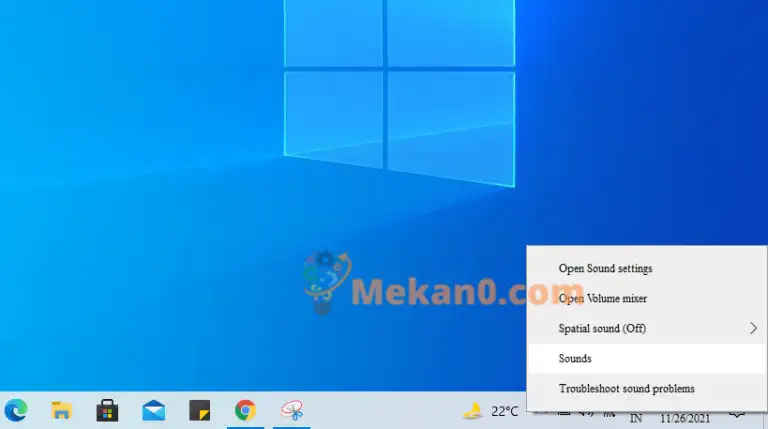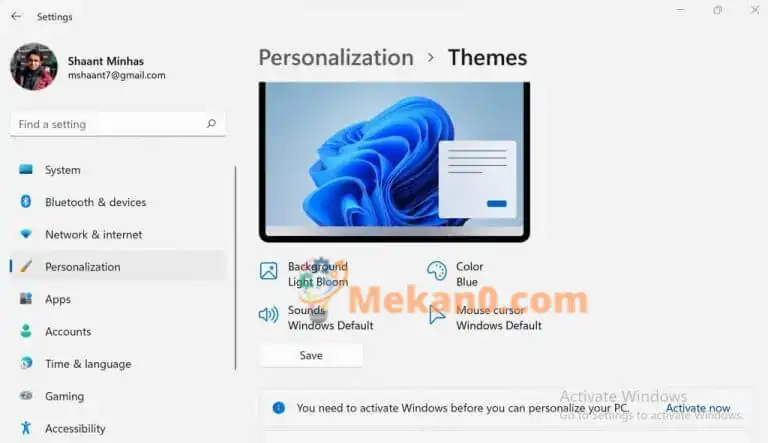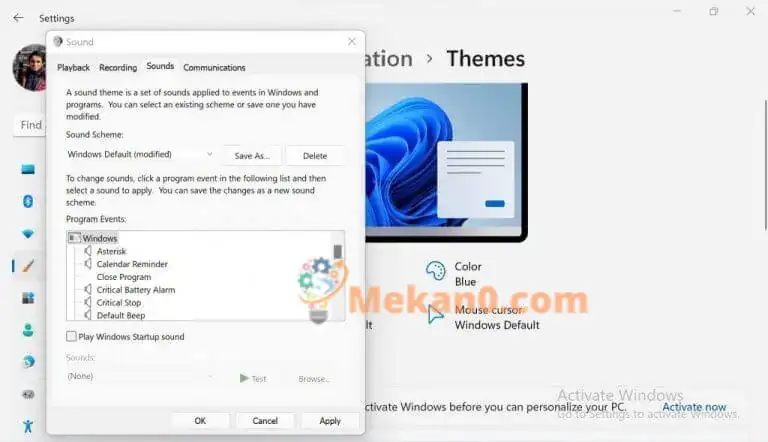So deaktivieren Sie den Startsound in Windows 11
Sie können Ihren Windows 11-Startsound über die Windows-Einstellungen deaktivieren:
- Öffnen Einstellungen (Klicke auf Windows-Taste + I ).
- aus der Liste Einstellungen , Klicken Personalisierung .
- Lokalisieren Themes > Sounds.
- in einem Dialogfeld Klingen Deaktivieren Sie das Kontrollkästchen "Windows-Startsound abspielen".
- Klicken Anwendung.
Sobald Windows 11 hochgefahren ist, hören Sie den neuen Startsound, der von Microsoft bereitgestellt wird.
Obwohl Microsoft Deaktivieren Sie diesen Standardton für Windows 10 , außer dass mit Das neue Betriebssystem Windows 11 Sie beschlossen, es zurückzubringen. Wenn Sie jedoch den Ton ausgeschaltet lassen möchten, ist dies ziemlich einfach.
Im Folgenden werden wir die genauen Schritte durchgehen, die Sie ausführen müssen, um den Windows-Startsound zu deaktivieren.
So deaktivieren Sie den Startsound in Windows 11
Führen Sie die folgenden Schritte aus, um den Standard-Startsoundeffekt für Ihren Windows-PC zu deaktivieren:
- Klicke auf Windows-Taste + I Öffnen die Einstellungen .
- aus der Liste die Einstellungen , gehe zum Abschnitt Personalisierung .
- Wähle eine Option Merkmale .
- Klicken Geräusche .
- In einem Dialogfeld der Klang Deaktivieren Sie das Kontrollkästchen "Windows-Startsound abspielen".
- Klicken " Anwendung" Und schließen Sie den Dialog.
Tun Sie dies und der Startsoundeffekt wird deaktiviert, bis Sie ihn wieder einschalten, indem Sie die obigen Schritte ausführen.
Deaktivieren Sie den Startsound in Windows 10
Windows 10-PCs werden standardmäßig mit einem deaktivierten Startsoundeffekt geliefert. Wenn Sie die Audioeinstellungen jedoch manuell aktiviert haben, aber jetzt zurückgehen möchten, müssen Sie nur die folgenden Schritte ausführen:
- Rechtsklick Das Lautsprechersymbol aus der Taskleiste befindet sich unten.
- Klicken pings.
- في Audiodialog Deaktivieren Sie die Option "Windows-Startsound abspielen" und klicken Sie auf " OK" .
Tun Sie dies und der Startsound wird auf Ihrem Windows 10-Betriebssystem deaktiviert.
Deaktivieren Sie den Startsound in Windows
Das war's, Jungs. Befolgen Sie die obigen Schritte, und Sie sollten in der Lage sein, den Startton bequem abzuschalten. Darüber hinaus sind die Änderungen, die Sie vornehmen, nicht statisch. Wenn Sie also eines Tages zurückgehen und den Soundeffekt aktivieren möchten, um mit der Wiedergabe zu beginnen, können Sie dies ziemlich einfach tun.